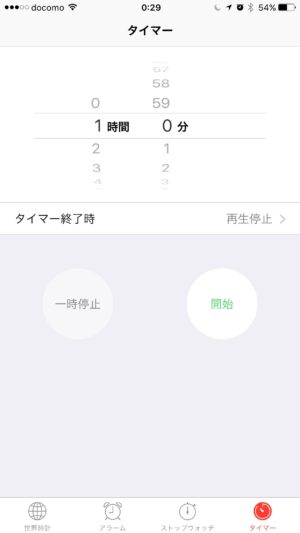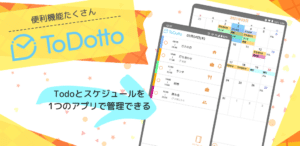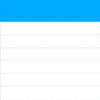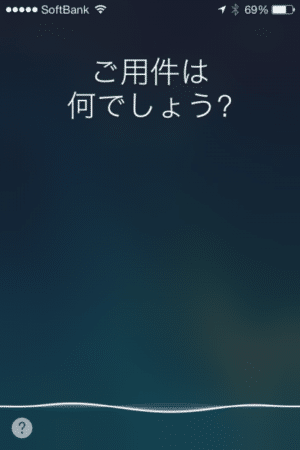うっかりを撃退!待ち受けロック画面にメモを表示して物忘れを防止できる無料アプリ『メモを壁紙に – MemoShot』
iPhoneの待ち受け画面(ロック画面)にメモを書けたら便利だと思いませんか?
- 最も頻繁に見る画面が待ち受け画面!
- メモが書いてあったら絶対に忘れない!
そこで紹介したいのが、待ち受けメモアプリのMemoShotです。

待ち受け画面にメモを表示する
操作は簡単で直感的。あなたのお好きな写真や画像を、メモの背景に設定できます。
メモはもちろん何を書いても構いません。
例えば、
- 買い物リスト
- 旅行当日の電車の時刻
- お仕事の会議の予定
- スピーチ用のカンペ
- 決して忘れたくない目標
などなど.. みなさまの生活のちょっとしたサポートとなれば幸いです。ぜひご利用ください。
画面はこれだけです。これからアプリのご使用方法を説明していきます。
MemoShotの使い方
メモを書く
アプリを起動するとこんな画面になります。
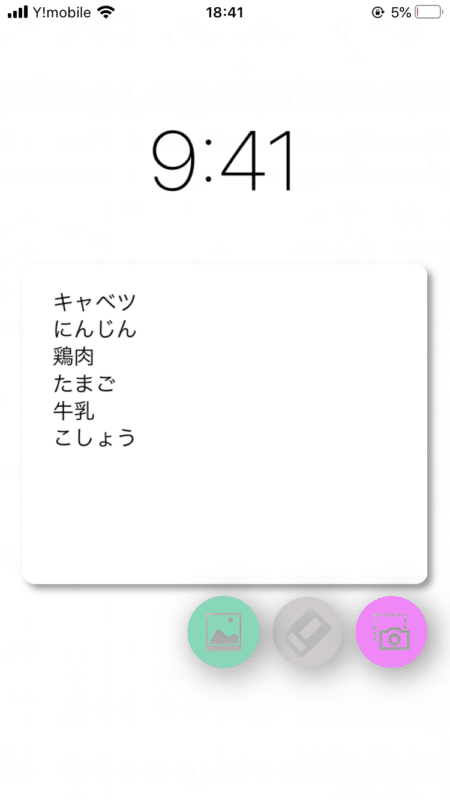
真ん中にババンと白い部分があります。ここをタップして自由にメモを書くことができます。
忘れたら困ること、覚えておきたいことなど、何を書くかはあなた次第。
いくつか例を上げますと、
- 買い物リスト
- 旅行当日の電車の時刻
- お仕事の会議の予定
- スピーチ用のカンペ
- 決して忘れたくない目標
- へそくりの隠し場所(こんなところに書いたらあかん!)
などなど..
ロック画面用にメモを画像として保存
メモ枠の下にボタンが3つあります。左から、
- 背景設定ボタン
- メモクリアボタン
- スクリーンショットボタン
順番に説明します。
- 背景設定ボタン
下記の通り、押すとあなたの写真フォルダが出てきます。恥ずかしい写真も容赦なく出てきます。
写真を選択すると、アプリ上で背景に設定されます。 - メモクリアボタン
押すと、あなたが書いたメモを削除してくれます。すっきりしますね。 - スクリーンショットボタン
押すと、あなたが書いたメモと背景でキレイに壁紙を保存してくれます。以下のようにあなたの写真アプリに保存されます。

壁紙に設定してロック画面にメモを表示する
上記の手順で作成した画像を写真アプリで開き、あなたのiPhoneの壁紙に設定すれば完了です。
みなさまご存知のいつもの手順ですが、年中目開設すると以下の通り。
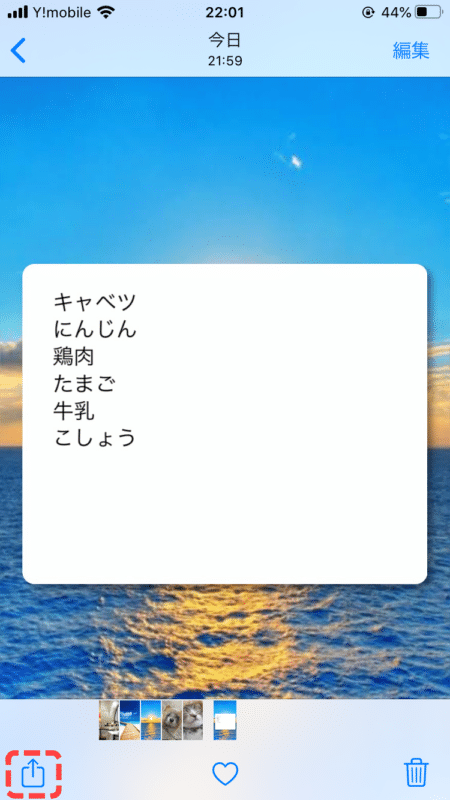
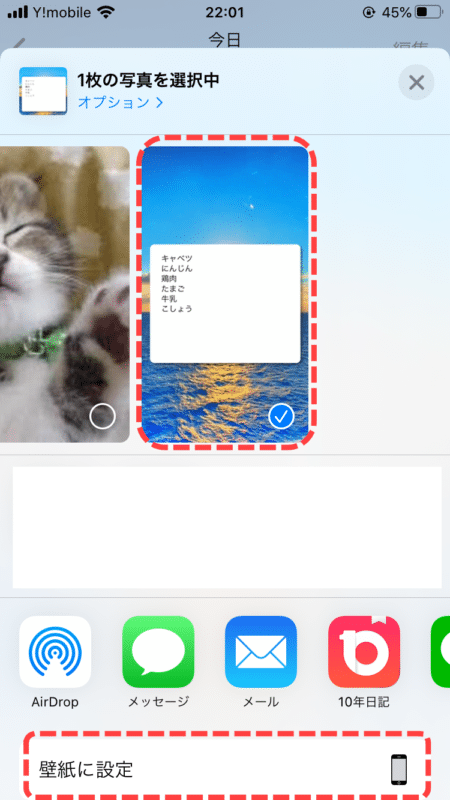
待ち受け画面のメモを確認
以下が設定完了後のiPhoneの待ち受け画面です。
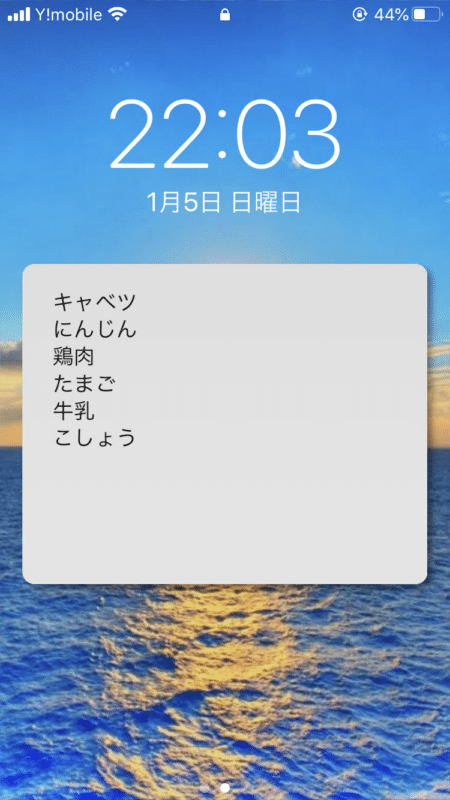
物忘れを完全防止
ロック画面(待ち受け画面)は頻繁に目にしますので、そこにメモが書いてあったらもう忘れる心配はありませんね!
使ってみると実感すると思うんですけど、使ったことがない人の想像の三倍は便利ですよ。
メモを壁紙に – MemoShot 2(無料)(掲載時)
カテゴリ: 仕事効率化, ユーティリティ
販売元: Hitoshi Matsuoka – Hitoshi Matsuoka(サイズ: 13.7 MB)
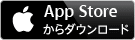
アプリ作者さんのコメント
できるだけ多くの方々にご利用いただけるよう、シンプルな操作方法を追求したデザインにしてあります。
こんな機能をつけて欲しいというご要望などがございましたら、App Storeのレビューを書くところからご連絡頂ければ幸いです。